Hasi onarpenak erabiltzen
Zure kudeatzailearen idatzizko aitorpena edo interes-talde ezberdin baten baimen formala behar duzun ala ez, gauzak onartzea ia erakunde guztien parte da.
Power Automate-ko onarpen-gaitasunarekin, izenpetze-eskaerak automatiza ditzakezu eta giza erabakiak hartzea lan-fluxuetarako konbinatu dezakezu. Onarpenak erabil daitezkeen kasu ezagun batzuk hauek dira:
Oporretarako denbora-eskaerak onartzea.
Sinatu behar duten dokumentuak onartzea.
Gastuen txostenak onartzea.
Onarpen bat fluxu batean bidaltzen duzunean, onartzaileek jakinarazpena jasotzen dute eta eskaera berrikusi eta har dezakete.
Onarpen-ekintzak
Ekintzak abiarazleak fluxua hasi ondoren zure fluxua egitea nahi duzun gertaerak dira. Adibidez, Microsoft Zerrendekin sortutako zerrenda batera elementu berri bat gehitzen denean, aktibatu onespena norbaitek elementu berria berrikusteko.
Hurrengo irudiak fluxuetan erabil ditzakezun onarpen-ekintzen zerrenda osoa erakusten du.
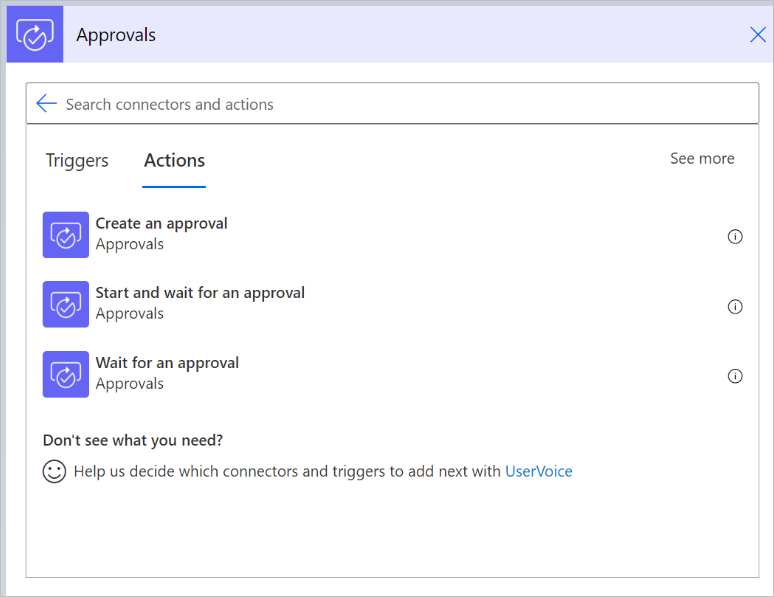
Onarpenekin azkar hasi nahi baduzu, erabili Hasi eta itxaron onespen bat ekintza. Ekintza honi esker, onarpen-eskaeran egon behar den informazioa eta eskaera jasoko duten onartzaileak eman ditzakezu.
Hasi eta onespenaren ekintza bat erabiltzen duzunean, fluxua hasten da eta, ondoren, onartzaileen erantzun itxarongo du exekuzioa amaitu aurretik.
Lau onarpen mota erabil ditzakezu.
| Onarpen mota | Portaera |
|---|---|
| Onartu edo ukatu: denek onartu behar dute | Onartzaile guztiei bi aukera ematen zaizkie: Onartu edo Ukatu. Erantzun bat behar da onartzaile bakoitzaren fluxua amaitu aurretik. Hasi eta itxaron onespenaren ekintza baten ondotik datozen ekintzak onartzaile guztiek erantzuten dutenean, edo arbuio bakarra gertatzen da. |
| Onartu edo ukatu: erantzuten duen lehenak | Esleitutako onartzaileei bi aukera ematen zaizkie: Onartu edo Ukatu. Edozein onartzailek onartzeak edo baztertzeak eskaera osatzen du. Hasi eta itxaron onespenaren ekintza baten ondorengo ekintzak, onartzaileetako batek onespena eman ondoren. |
| Erantzun pertsonalizatuak - Itxaron erantzun guztien arte | Esleitutako onartzaileek aukera ditzaketen aukerak definitzen dituzu. Onartzaile guztiek erantzun beharko dute prozesua amaitzeko. |
| Erantzun pertsonalizatuak - Itxaron erantzun bat | Esleitutako onartzaileek aukera ditzaketen aukerak definitzen dituzu. Edozein onartzaileren erantzun batek prozesua osatzen du. |
| Onarpen sekuentziala | Onespenak banan-banan eskatzen dira, ordena zehatz batean. Onartzaile bakoitzak erantzun beharko du eskaera sekuentziako hurrengo onartzailera eraman aurretik. Hasi eta itxaron onespenaren ekintzaren ondoren datozen ekintzak sekuentziako onartzaile guztiek erantzun ondoren exekutatzen dira. |
Aurrebaldintzak
Zure erakundean onarpenak erabiltzen dituzun lehen aldia bada, ziurtatu aurrebaldintza hauek betetzen dituzula:
Dataverse datu-base bat sortzeko baimenak
Onarpen-fluxuak sortzen dituzunean, Dataverse atalean gordetzen dira. Hasieran, lehenetsi gabeko ingurune batean dagoen hodeiko fluxu onarpen-konektorea erabiltzen duzunean, sistemak datu-base bat hornitzen du automatikoki. Arrakasta izan dadin, lehen onespen-fluxua exekutatzen duen erabiltzaileak administratzaile rola izan behar du ingurunean.
Minutu batzuk behar izan ditzake datu-basearen horniketa osatzeko, eta fluxua exekutatzen duzun lehen aldian nabarituko duzu atzerapen hori. Onarpen-fluxuak sortzen dituzten beste erabiltzaile batzuek ez dute inguruneko baimen handirik behar.
Oharra
Ingurune lehenetsia erabiltzen ari bazara, ez duzu Dataverse datu-basea hornitu beharrik. Onarpen-fluxuak sortzen badituzu, Dataverse datu-basea automatikoki sortzen da ingurune lehenetsian.
Fluxuak sortzeko lizentzia
Onarpen-konektorea konektore estandarra denez, Power Automate rako sarbidea ematen duen edozein lizentzia eta konektore estandarrak erabiltzeko gaitasuna nahikoa da onarpen-fluxuak sortzeko.
Hona hemen konektore estandarrak erabiltzeko eskubideak ematen dituzten lizentziak:
- Power Automate.
- Office 365.
- Dynamics 365 lizentzia barneko Power Automate gaitasunekin.
Office 365 eta Dynamics 365 lizentzien zerrenda Microsoft Power Apps eta Power Automate lizentzien gidan aurki dezakezu.
Lehenengo urratsak
Erabili aukera hauetako bat onarpen-fluxuak sortzen hasteko.
Erabili lehendik dagoen txantiloi bat: onarpen-txantiloien zerrendan bila dezakezu zure eszenatokirako, eta jarraitu urratsak zure beharretara egokitzen den fluxua sortzeko.
Doitu lehendik dagoen txantiloi bat: lehendik dagoen txantiloietako bat antzekoa bada, baina zure beharretara zehatz-mehatz egokitzen ez bada, sortu fluxu bat txantiloi horretatik eta, ondoren, moldatu fluxua zure gustura.
Txantiloi batetik fluxua sortu ondoren, zurea da aldatzea edo hedatzea. Egin hau abiarazleak eta ekintzak gehitu, editatu edo kenduz.
Eskupekoa
Kopiatu eta itsatsi ekintzak fluxu berean edo fluxuen artean, editatze-prozesua bizkortzeko.
Sortu onarpen-fluxua hutsetik: txantiloi egokirik aurkitzen ez baduzu, fluxu bat sor dezakezu hutsetik eta gero konektatu behar dituzun zerbitzuetara eta onarpenetara, onarpen-ekintzak erabiliz. Ikasi fluxua hutsetik sortu.
Kontsultatu komunitateari inspirazio eta laguntza lortzeko—Power Automate komunitate oparoa du, eta lagun zaitzake trabatuta bazaude edo inspirazioren bat bilatzen baduzu. Joan Power Automate foroetara galdera zehatzak egiteko eta erantzunak lortzeko.
Esleitu onarpenak zure maizterreko edozein erabiltzaileri
Erabiltzaileei onarpenak esleitu diezazkiekezu, gonbidatutako erabiltzaileei eta Microsoft 365 taldeei barne, zure egungo Dataverse ingurunean edo zure Microsoft Entra maizterrean.
Zure ingurunean ez dauden erabiltzaileei onespena esleitzen diezunean, automatikoki Onarketak erabiltzailea Dataverse segurtasun-funtzio ematen zaie. Erabiltzaileek eginkizun hori behar dute erantzunak prozesatu eta onarpen-historian iraun ditzaten.
Maizter-konfigurazio hauek ez dute hau onartzen:
- Microsoft Entra n AllowAdHocSubscriptions ezarpena desgaituta dagoenean. Kasu honetan, zure maizter-administratzaileak eska diezaiokezu gaitzeko. Horri buruzko informazio gehiago auto-zerbitzuaren erregistroan aurki dezakezu.
- Segurtasun-talde bat erabili bada Dataverse ingurunerako sarbidea duten erabiltzaileek kontrolatzeko.
- Power Automate AEBetako Gobernuaren planak.
Erabiltzaile bati onarpen-eskaera bat esleitu ondoren, zuzenean erantzun diezaioke Outlook-eko mezu elektroniko batetik, Microsoft Teams txartela egokigarri batetik edo Power Automate ekintza-zentrotik Power Automate lizentzia edo Office 365 edo Dynamics 365 lizentzia barne-gaitasunak dituen Power Automate . Office 365 eta Dynamics 365 lizentzia horien zerrenda Microsoft Power Apps eta Power Automate lizentzien gidan aurki dezakezu.